Objetos reutilizables y catálogo de objetos de aprendizaje
El catálogo de objetos de aprendizaje facilita la búsqueda de elementos en Colección de contenido.
Si su institución tiene una gran cantidad de contenido en Colección de contenido, puede que le resulte difícil encontrar rápidamente los archivos o las carpetas más importantes. Para facilitar este proceso, puede nominar elementos para que se incluyan en el catálogo de objetos de aprendizaje, un repositorio dentro de Colección de contenido. Una vez que un administrador de catálogo apruebe el elemento, otros usuarios pueden examinar o buscar estas entradas importantes o notables.
Añadir una entrada de catálogo
Nota
La opción Añadir entrada estará disponible únicamente si se han añadido categorías al catálogo de objetos de aprendizaje.
En Colección de contenido, busque la carpeta que contiene el elemento que desea añadir al catálogo de objetos de aprendizaje.
Seleccione Crear entrada de catálogo del menú del elemento.
Introduzca la información y seleccione Enviar.
La información de la sección de descripción se toma de los metadatos generales. Si edita la información en esta página, se usará únicamente para esta entrada de catálogo y los metadatos generales del elemento no sufrirán modificaciones. Si se añade varias veces un elemento de Colección de contenido al catálogo, cada entrada puede tener información diferente.
Cuando se envía una entrada para el catálogo interno, se otorgan permisos de lectura sobre el elemento a todas las cuentas del sistema. Cuando se envía una entrada para el catálogo público, se otorgan permisos de lectura sobre el elemento a todos los usuarios públicos.
Nota
Los administradores determinan qué catálogos se encuentran disponibles y qué roles del sistema cuentan con permiso para añadir entradas.
Administrar entradas
En la página Administrar entradas de catálogo, los administradores de catálogo revisan, aceptan y rechazan entradas de catálogo. Todas las entradas que se envían aparecen en esta página. Un administrador de catálogo debe aceptar una entrada para que el elemento aparezca en el catálogo.
Un administrador de catálogo puede cambiar el estado de las entradas de catálogo más de una vez. Es posible que un administrador de catálogo apruebe una entrada y, luego, otro administrador de catálogo decida rechazarla porque la entrada no era apropiada. La entrada se eliminará del catálogo y el estado figurará como Rechazado en la página Administrar entradas de catálogo.
Nota
Si tiene acceso a las funciones de Community Engagement, los administradores pueden conceder acceso a las opciones de administración del catálogo a usuarios con roles específicos en el sistema. Solo estos usuarios podrán acceder a las páginas Administrar catálogo.
Para administrar una entrada, seleccione la opción Administrar catálogo del menú Objetos de aprendizaje.
Seleccione la opción Administrar entradas de catálogo.
O BIEN
Seleccione Administrar entradas de catálogo del menú de una carpeta específica.
En esta página, puede cambiar el estado de un elemento o eliminar elementos. Use la opción Filtrar por para ver elementos en función del estado o la categoría. Para eliminar un elemento, marque la casilla y seleccione Eliminar.
Nota
Esta acción es permanente. Si elimina un elemento en esta página, este todavía existe en Colección de contenido.
Para cambiar el estado de un elemento, seleccione la casilla de verificación. En el menú Marcar como, elija uno de los siguientes estados:
Aprobado: se agrega el elemento al catálogo.
Rechazado: no se agrega el elemento al catálogo. Si se había aprobado el elemento anteriormente, ya no aparecerá en el catálogo.
Pendiente: todavía no se ha tomado ninguna decisión sobre el elemento.
Administrar categorías
Los administradores de catálogo organizan el catálogo de objetos de aprendizaje según las necesidades de la institución u otra jerarquía. En la página Administrar categorías de catálogo, los administradores agregan categorías al nivel superior del catálogo, así como subcarpetas dentro de estas categorías. Al agregar entradas al catálogo, estas se pueden agregar a una carpeta de nivel superior o a cualquier subcarpeta. Es posible crear varias categorías para un único elemento.
Para administrar categorías, seleccione Administrar catálogo en el menú Objetos de aprendizaje.
Seleccione la opción Administrar categorías de catálogo.
En esta página, tendrá estas opciones:
Para agregar una categoría de nivel superior al catálogo, seleccione Crear categoría. Asigne un nombre a la categoría y seleccione Enviar.
Para agregar una subcategoría, seleccione una categoría de nivel superior y, luego, seleccione Crear categoría en la página que se abre. Asigne un nombre a la categoría y seleccione Enviar. La nueva categoría se incluye en la categoría de nivel superior.
Para modificar una categoría existente, seleccione Editar en el menú de la categoría.
Para eliminar una categoría, seleccione su casilla de verificación y presione Eliminar. Si elimina una categoría de nivel superior, también se eliminan las subcategorías. Todos los elementos que se incluían en la categoría o subcategoría se mostrarán como Sin categorizar.
Objetos reutilizables
Los objetos reutilizables son elementos de curso almacenados en Colección de contenido que se pueden reutilizar y compartir con otros usuarios. Puede agregar objetos reutilizables a cualquier área del curso en la que pueda crear contenido, como el tablero de discusión o los diarios. Si es usted profesor asistente, podrá utilizar objetos reutilizables en el Centro de calificaciones y cuando cree contenido en un área de contenido.
Nota
Su institución controla la disponibilidad de esta herramienta y de características específicas.
Crear objetos HTML en la Colección de contenido
En Colección de contenido, busque la carpeta en la que desee crear un objeto reutilizable.
Seleccione Crear.
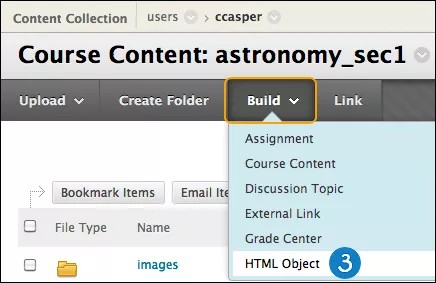
Seleccione un tipo de objeto reutilizable. Para este ejemplo, seleccione Objeto HTML.
En la página Crear objeto reutilizable, escriba un nombre que será el nombre del archivo en Colección de contenido.
Escriba información en el cuadro de texto Contenido. Puede usar el editor de contenido para dar formato al texto y agregar archivos, imágenes, enlaces web, contenido multimedia y herramientas combinadas. Los archivos que cargue desde su equipo se guardarán en la misma carpeta de Colección de contenido.
Seleccione Enviar. El objeto reutilizable aparece en la carpeta seleccionada de Colección de contenido. El sistema agrega la extensión
.htmlal nombre de archivo. En la lista de Colección de contenido, observe que todos los objetos reutilizables tienen el mismo icono, a excepción de Enlaces externos. Cuando agregue un objeto HTML a su curso, aparecerá el contenido real. El objeto HTML no aparece como un enlace a un archivo que los usuarios tienen que seleccionar para ver el contenido.
Ver una lista de objetos reutilizables en el catálogo de objetos de aprendizaje
En el catálogo de objetos de aprendizaje, puede ver toda la colección de objetos reutilizables que ha creado y también aquellos que han compartido con usted otros usuarios de la institución.
En la Colección de contenido, vaya al menú Saltar a…
Expanda la sección Objetos de aprendizaje y seleccione Ver catálogo.
En la sección Buscar objetos reutilizables del marco de contenido, se pueden ver las categorías de objetos reutilizables. Expanda una categoría para ver su contenido.
Nota
No puede agregar objetos reutilizables a su curso desde esta área.
Establecer permisos sobre los objetos reutilizables
Para compartir objetos reutilizables en Colección de contenido, establezca los permisos para cada objeto o para su carpeta. Al definir los permisos, seleccione los usuarios o grupos que tendrán acceso al elemento o carpeta y determine su nivel de acceso: lectura, escritura, eliminación o administración.
Puede asignar permisos a grupos predefinidos de usuarios:
Todos los miembros de un curso en el que esté inscrito o del que sea profesor asistente
Todos los usuarios con roles específicos en uno de sus cursos, como, por ejemplo, todos los estudiantes
Todos los usuarios asignados a grupos específicos de uno de sus cursos.